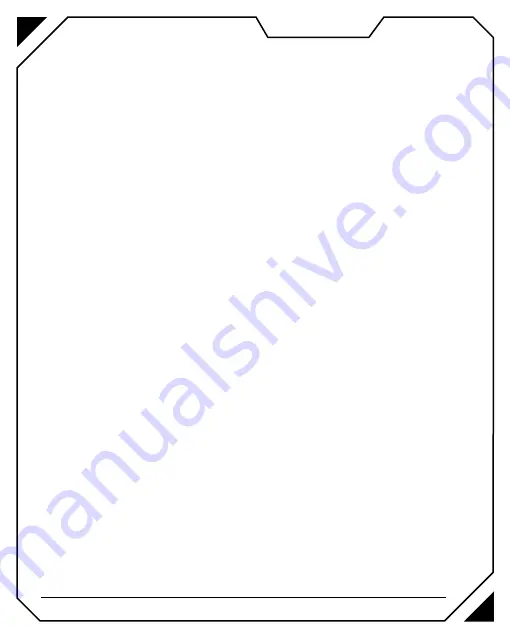
Copyright © 2019, Fast ČR, a.s.
Revision 10/2019
każdego profilu.
Prawa strona tej sekcji służy do programowania
przycisków. Do wszystkich dziewięciu przycisków
myszy można przyporządkować jedną z bogatej pa-
lety funkcji. Dzięki możliwości zapisania do 4 profili,
do jednego przycisku można przyporządkować na-
wet 4 różne funkcje.
W tym celu wybierz przycisk, do którego chcesz pr-
zyporządkować funkcję inną niż domyślna. Z rozwi-
janego menu wybierz żądaną funkcję, która zastąpi
dotychczasową funkcję przycisku. Aby potwierdzić,
kliknij przycisk Zastosuj. W przeciwnym razie kliknij
przycisk Anuluj, co spowoduje przywrócenie doty-
chczasowej funkcji przycisku.
Ustawienia zaawansowane
Sekcja Ustawienie zaawansowane dotyczy wyłącz-
nie ustawień sensora. Znajdują się tu ustawienia
czułości i DPI, a także koloru podświetlenia, które
jest przypisane do wybranego poziomu DPI. W sek-
cji tej można też ustawić szybkość przesuwania
kółka (o ile wierszy przesunie się strona w jednym
kroku) i szybkość funkcji strzału.
Z lewej strony znajdują się suwaki, które ułatwia-
ją ustawienie poziomu danej funkcji. Funkcja
czułość sensora pozwala na precyzyjne dostoso-
wanie czułości myszy do preferencji użytkownika.
Po prostu przesuń suwak i ustaw czułość, która
najbardziej Ci odpowiada. Przy pomocy suwaka
ustaw liczbę wierszy, o które przesunie się strona
przy obrocie kółka. Zmienić można również usta-
wienia wspomnianej funkcji Szybkość strzału. Przy
pomocy listwy można wybrać odstęp czasowy tej
funkcji. Można go ustawić w zakresie od 1 do 300
milisekund. Funkcja ta polega na automatycznym
powtarzaniu pojedynczych wystrzałów. Im mni-
ejsza jest wartość milisekund na listwie, tym więks-
za będzie częstość działania tej funkcji.
Z prawej strony znajduje się narzędzie do zmia-
ny DPI myszy. Jest tu sześć poziomów, w których
można dowolnie zapisać wartości DPI w krokach po
200 DPI na skali od 200 do 4800 DPI. Górne pola
wyboru reprezentują poziom aktywny i nieaktywny.
W ustawieniach podstawowych myszy poziomy te
przełącza się przyciskiem 6 (przedni górny przy-
cisk). Rząd okrągłych pól pozwala stwierdzić, który
poziom wybrano w danym momencie, natomiast
pod nimi znajdują się kolorowe przyciski. Służą one
do zmiany koloru podświetlenia które w wybranych
efektach pokazuje aktualną wartość DPI. Jeżeli w
ustawieniach myszy wybrano inny efekt kolory-
styczny, po przełączeniu DPI mysz na chwilę zmieni
podświetlenie na kolor oznaczający dany poziom
DPI. Zapewnia to lepsze rozeznanie.
Wszelkie zmiany należy potwierdzić, klikając przycisk
Zastosuj. Aby anulować, naciśnij przycisk Anuluj.
Edytor makr
Ta sekcja umożliwia w prosty i intuicyjny sposób
stworzyć makro. Makro to funkcja, w której można
zdefiniować listę naciśnięć klawiszy, kliknięć i róż-
nych funkcji myszy. Po naciśnięciu przycisku, pod
którym zapisano makro, wszystkie naciśnięcia kla-
wiszy i funkcje zostaną uruchomione automatycz-
nie, pozwalając zaoszczędzić czas.
Najpierw należy stworzyć i nazwać grupę makr, w
której następnie zapisywane będą same makra. W
ten sposób można nazwać grupę według programu
i dla większej przejrzystości zapisywać w niej mak-
ra, które go dotyczą. Aby to zrobić, naciśnij przycisk
z sy. Drugi przycisk z symbolem kosza
służy do usunięcia całej grupy, a trzeci przycisk z
trzema kropkami umożliwia eksport i import makra.
Działa to analogicznie do eksportowania i importo-
wania profilu. Aby zmienić nazwę grupy, kliknij jej
nazwę w rozwijanym menu.
Utworzone makro zostanie zapisane na liście pod
nazwą Nazwa makra. Następnie należy wybrać
makro i rozpocząć nagrywanie, naciskając przycisk
Nagraj. Aby zakończyć nagrywanie makra, naciśnij
ponownie ten przycisk, którego nazwa zmieni się na
Stop. Listę wszystkich naciśnięć i kliknięć można
znaleźć w oknie Naciśnięcia i kliknięcia razem z
ich opóźnieniem. Wszystkie elementy na tej liście
można oczywiście modyfikować lub wstawiać nowe
polecenia, których wykaz pojawi się po kliknięciu
prawym przyciskiem myszy na naciśnięcie i kliknię-
cie lub opóźnienie, które chcemy dostosować.
Wstaw przed/za: wstawia ostatnio wybraną funkcję
nad/pod wymaganą




























